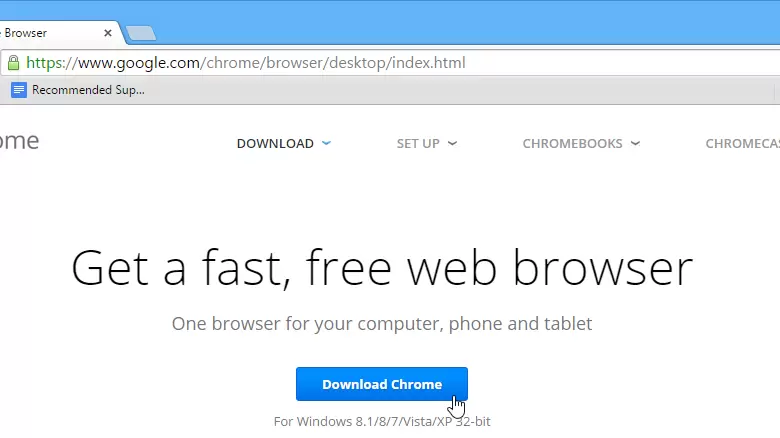ویندوز در کامپیوترتان به شما اجازه میدهد که کارهای شگفتانگیزی را انجام دهید. ویرایش عکس دیجیتال، بازی کردن در بازیهای پیچیده، پخش ویدئو و … همگی با استفاده از نرمافزارهای مختلف امکانپذیر است. توسعهدهندگان همیشه در حال ساخت برنامههای نرمافزاری جدیدی هستند که به شما اجازه میدهند که کارهای بیشتری را با کامپیوترتان انجام دهید.
نصب نرم افزار از روی CD-ROM
از اواسط دهه ۱۹۹۰ تا اواخر دهه ۲۰۰۰، رایجترین روش برای گرفتن یک نرمافزار جدید، خرید CD-ROM بود. شما میتوانستید دیسک را وارد کنید و کامپیوتر شما را در مراحل نصب راهنمایی میکرد.
اما اکنون تقریباً تمامی نرمافزارها از این روش دوری کردهاند. به همین دلیل، بسیاری از کامپیوترهای جدید دیگر CD-ROM ندارند. با این حال، اگر نیاز به نصب نرمافزار از روی CD-ROM دارید، به سادگی دیسک را روی کامپیوترتان قرار دهید، سپس دستورالعملها را اجرا کنید.
نصب نرم افزار از طریق وب
امروزه رایج ترین راه برای دریافت نرم افزار جدید، دانلود آن از اینترنت است. حالا می توانید برنامه هایی مثل Microsoft Office و Adobe Photoshop را خریداری و مستقیما روی کامپیوترتان دانلود کنید. همچنین می توانید این نرم افزار را رایگان نصب کنید .
فایل نصب نرم افزار با فرمت .exe روی کامپیوتر شما ذخیره می شود. این پسوند استاندارد برای نصب فایل ها روی ویندوز های کامپیوتری است. برای نصب یک برنامه با پسوند .exe می توانید مراحل زیر را دنبال کنید:
۱-یک فایل exe را پیدا و دانلود کنید.
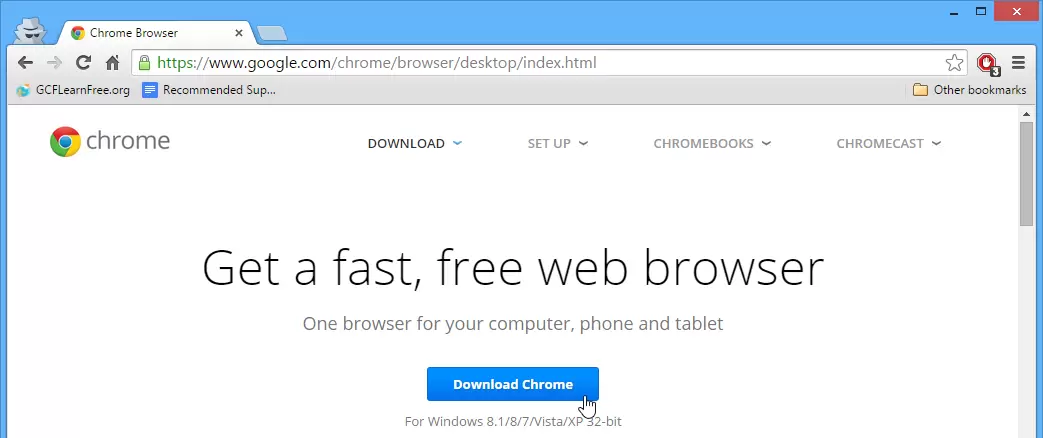
۲- فایل exe را پیدا و دابل کلیک کنید. ( معمولا در پوشه Downloads شما قرار دارد. )
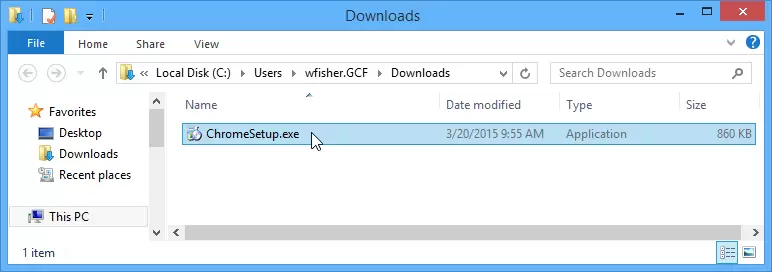
۳- یک کادر محاوره ای یا دیالوگ باکس ظاهر خواهد شد . برای نصب نرم افزار دستورالعمل ها را دنبال کنید.
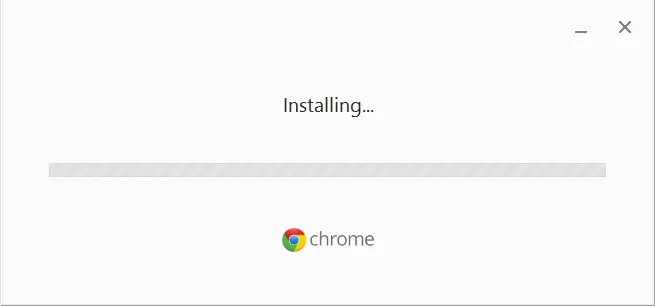
۴- نرم افزار نصب خواهد شد. حالا می توانید برنامه را از منوی استارت ( ویندوز ۷ ) یا Start Screen (ویندوز ۸) باز کنید.
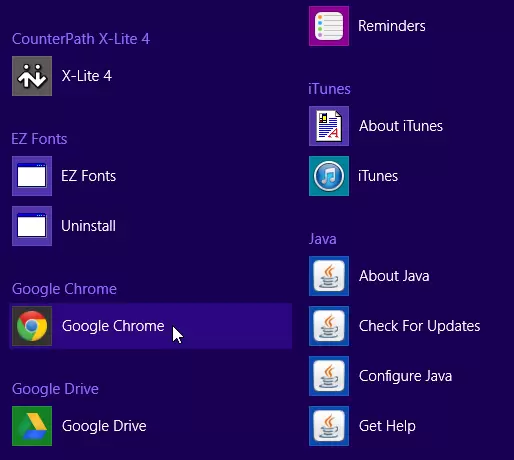
نکاتی برای پیدا کردن نرم افزار
طبق تجربه ما، سادهترین راه برای یافتن یک نرمافزار جدید، جستجو در وب است. به عنوان مثال، اگر به دنبال راهی برای ویرایش برخی از عکسهای شخصی در کامپیوترتان هستید، میتوانید یک نرمافزار ویرایش عکس رایگان را در گوگل جستجو کنید. اگر دقیقاً مطمئن نیستید که به دنبال چه نوع نرمافزاری هستید، سعی کنید کارهایی که میخواهید انجام دهید را لیست کنید. به عنوان مثال، اگر به دنبال راهی برای مرتب کردن فهرست کارها و سازماندهی قرارهای ملاقاتتان هستید، شاید بد نباشد یک نرمافزار رایگان مدیریت تقویم را جستجو کنید.
فروشگاه ویندوز
اگر از ویندوز ۸ استفاده میکنید، میتوانید نرمافزار را از فروشگاه ویندوز یا همان Windows Store دانلود و نصب کنید. Windows Store برای سادهسازی فرآیند مکانیابی و نصب نرمافزار از توسعهدهندگان شخص ثالث است. وقتی برنامهای را در فروشگاه ویندوز پیدا میکنید، نیازی به انجام کار اضافی برای نصب آن نخواهید داشت.
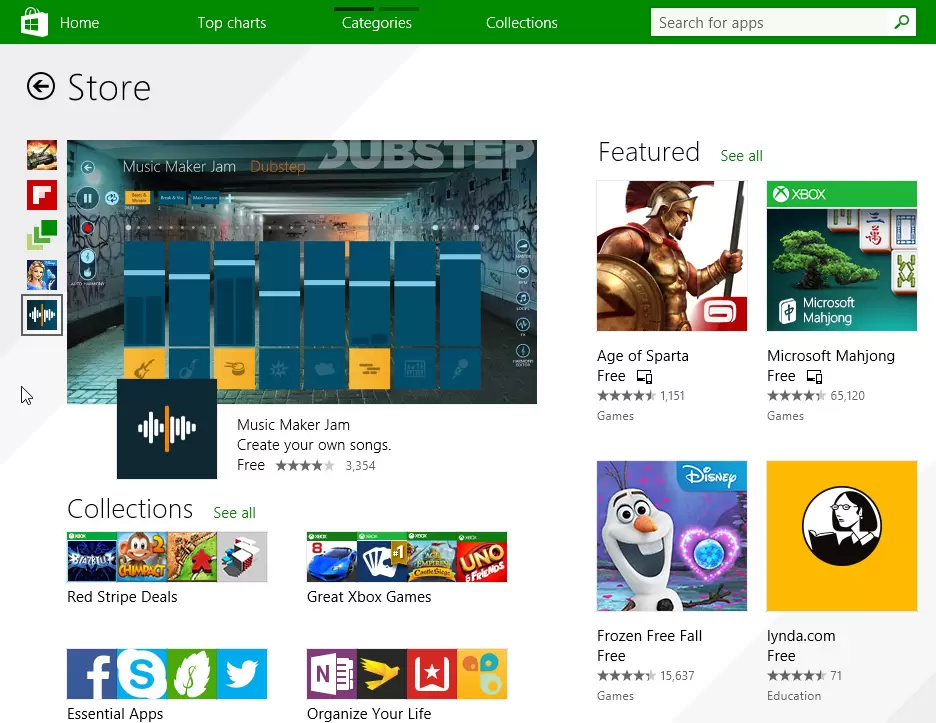
حل مشکلات رایج نصب نشدن
معمولاً تغییرات پیکربندی از مشکلات رایج ویندوز مخصوصاً ویندوز ۱۰ است و دستگاههای صفحه لمسی بعد از ارتقا به ویندوز ۱۰ کار نمیکنند. برخی افراد هم با مشکل ناپدید شدن برنامهها از روی کامپیوتر شخصی خود بدون هیچ اطلاعی روبرو هستند.
اما نگران نباشید، این مشکل به راحتی با استفاده از ترفندهای ساده در تنظیمات ویندوز برطرف میشود. اول از همه مطمئن شوید که به عنوان مدیر یا administrator وارد ویندوز میشوید، روی دکمه Start کلیک و Settings را انتخاب کنید.
![]()
در قسمت Settings، Update & Security را پیدا و روی آن کلیک کنید.
![]()
وقتی پنجره Update & Security باز شد، آخرین گزینه سمت چپ با عنوان For developers را انتخاب و تنظیمات را در آن جا بررسی کنید. احتمالاً خواهید دید که Windows Store apps انتخاب شده که همین دلیل بروز مشکل خواهد بود. شما باید گزینه بعدی را انتخاب کنید.
این تنها دلیلی نیست که ممکن است نتوانید برنامهها را روی ویندوز ۱۰ نصب یا اجرا کنید، اما اگر برنامههای فروشگاه ویندوز بدون مشکل نصب شوند، به احتمال زیاد علت همان چیزی است که گفته شد.